共享文件夹上传之后,怎么实现Win7共享文件夹修改添加或删除文件的操作呢?如果还不知道的用户,下面小编以戴尔原版win7系统为例,为大家演示其中的操作方法。
设置方法:
1、右键点击你的共享文件夹,选择属性;
2、在文件夹属笥界面,切换到“共享”设置页;
3、然后点击“高级共享”按钮;
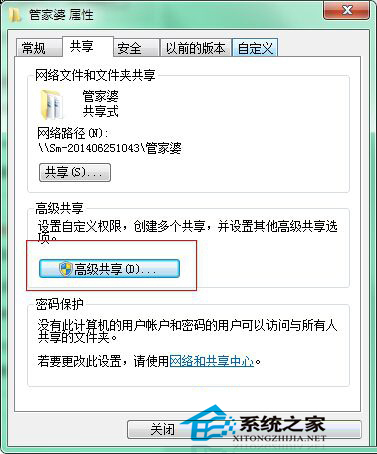
4、在弹出的高级共享设置页点击“权限”按钮;
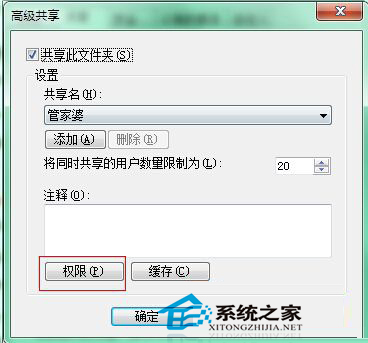
5、选中组或用户名中的用户,然后将下方的权限都设置为“完全控制”,最后确定。
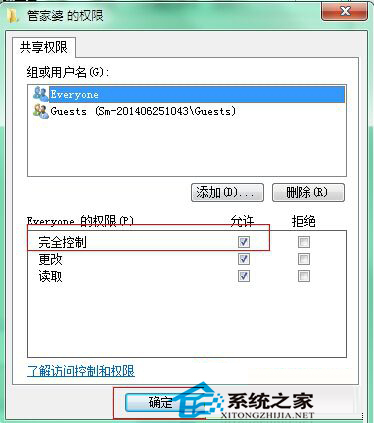
Win7系统让共享文件夹修改添加或删除文件已经实现,需要了解更多教程的朋友不要错过windows 7en官网哦。